NZが初めてロックダウンに入ったとき、何かクリエイティブなことをしたいと思い作り始めたLINEスタンプ。
LINEスタンプを作ったきっかけ&自作したスタンプ
夫はNZ人ですが仕事上日本人とやり取りすることがあり、LINEを使用しています。
そこで、夫の名前のスタンプをプレゼントしてあげよう!と探したところ、基本的にはアジア人向けのAppなのであまり該当するスタンプがなく、それならば自作してしまおう!というわけで、夫の名前含めいくつか外国人の名前入りスタンプを作成しました。
下記のスタンプはベースとなった名前無しバージョンです。

MikeやEmmaなどの名入りバージョンは、クリエイターズスタンプの検索バーで「LTLYL」と入力すれば出てきますので良かったらぜひ。
もし、この名前で作ってほしいというご要望があれば作ることも可能ですのでメールまたはコメントでお知らせください♪
他にも、使って学べるNZスラングとマオリ語のスタンプも作成しました。

こちら、見ず知らずの方で購入して下さった方がいて感激しました。
感謝感激雨嵐!!!
ただですね、基本的にこれらの私が作ったスタンプ、日本人に全っっ然、需要無いんですね。
最近友達に、
「KIWI(鳥)に憧れるにわとりっていうコンセプトのLINEスタンプ作ったんやけど、これが全く売れへんのよね~。」
と言ったら、
「LINE使ってる人ってほとんど日本人とかアジア人やから、KIWIとか言われてもピンとこんのちゃう?」
と言われて気が付きました(遅い)。笑
それになんだそのコンセプトは、と自分で言っときながら気づく。
実際、チキンのスタンプを購入してくれたのは心優しい数人の友達と母のみ。
新たに作ったスタンプ
めげずに、NZ2回目のロックダウン中に作ったスタンプがこちら。

名付けて「とうふっち」。
・・・え?
なんか違う・・って?目指してるとこどこやねんって?
いやぁ~、いいのいいの!^^
手を動かしてたらたまたま作っちゃったキャラクターが「とうふ」だったことはよくあることでしょ(^^♪
※よほどの「とうふ好き」か「四角形マニア」じゃない限り起こり得ません。
正直、自分で作ったわりには結構気に入っていて、ちょっと可愛いんじゃないかと思っています。
良かったらぜひ・・・♪
もし購入してくれた方がいらっしゃいましたら、その方に「幸せがたくさん訪れますように☆彡」と心からお祈り申し上げます♡
ところで、こんなスタンプどうやって作ったのって話ですよね?
順を追ってご説明します。
ど素人でも作れるLINEスタンプの作り方
①スタンプを作成する
スマホから簡単に作れちゃうのがLINE公式のスタンプメーカー。
写真から作成もできるので、プライベートなスタンプを作りたい人なんかに向いています。
作り方は詳細は下記でわかりやすく紹介されているので気になった方はお試しあれ。

ただ、もうちょっと凝ったものを作りたいな~という人もいると思います。
なかなかスマホでは画面も小さいし難しいからPCで作りたい、という方にオススメなのが、
「Fire Alpaca(ファイア アルパカ)」

アドビのイラストレーターやフォトショップなど本格的なものを使用するのももちろんありですが、初心者にとってはチンプンカンプンなことが多いはず。
しかし、このファイアアルパカは全くの初心者でも触っているうちにあらよあらよと出来てしまったので超オススメです。
さらにファイアアルパカは無料でダウンロード可能なのが助かるポイント。
ファイアアルパカでLINEスタンプ用のサイズ設定をする
ファイアアルパカを開くとこのような画面が出てきます。
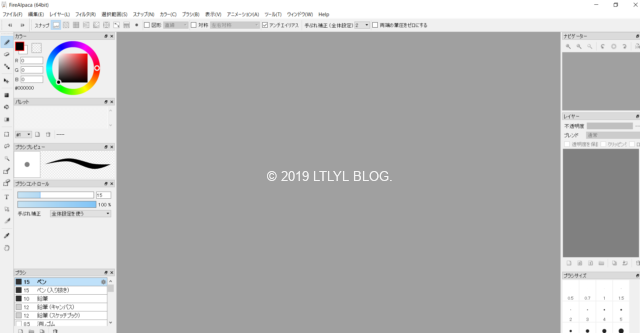
「ファイル」の新規作成から、用紙サイズのプルダウンメニューを開くと、
「LINEスタンプ」という選択肢が出てきます。
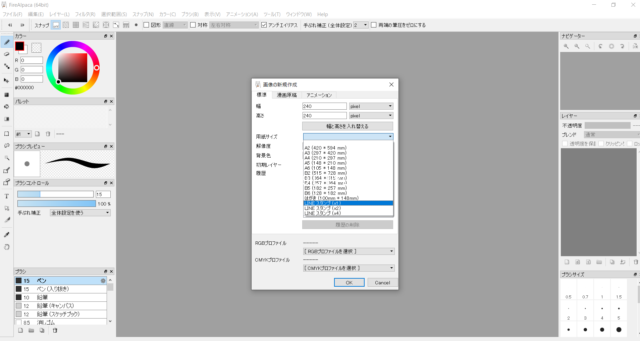
「LINEスタンプ×1」= 370 x 320px
「LINEスタンプ×2」= 740 x 640px
「LINEスタンプ×4」= 1480 x 1280px
という内訳になっているのですが、LINEスタンプを登録する時のサイズは「370×320」と決められているので、それよりも大きなピクセルで描いた場合は最後に画像サイズを縮小する必要があります。
というわけで、迷ったらLINEスタンプ×1を選択しておくのが無難ですね。
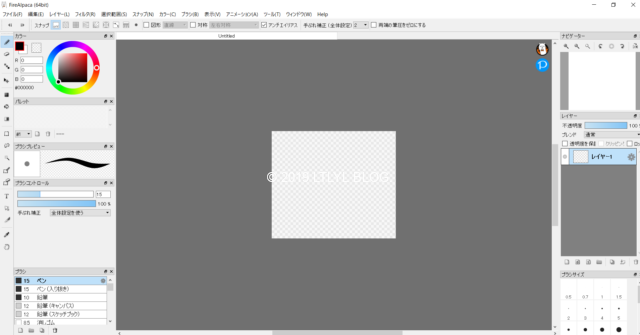
するとこのようにLINEスタンプのサイズに設定された作成画面が出てくるので、あとはここにお好きなイラストを描き込んでいくだけです。
保存する時は「名前を付けて保存」からPNG形式で保存し、「透過PNG」を選択してOKすれば、
背景が透明でイラストの部分だけが反映されるスタンプの出来上がりです!
②LINEクリエイターズマーケットに登録する
LINEアカウントでクリエイターズマーケットに登録します。

③LINEクリエイターズマーケットに自作したスタンプを載せて申請
■マイページの左上にある「新規登録」をクリックし、スタンプに関する情報を入力します。
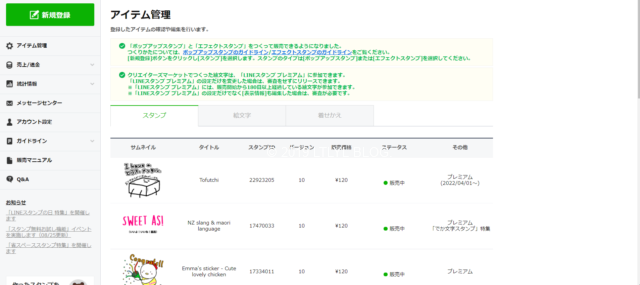
■必要項目を埋めていきます。英語バージョン表記も入力する必要があるので、心配な方はGoogle翻訳などを使ってスタンプ情報を入力しましょう。(個人的には多少おかしい英語でも問題ないと思います。)
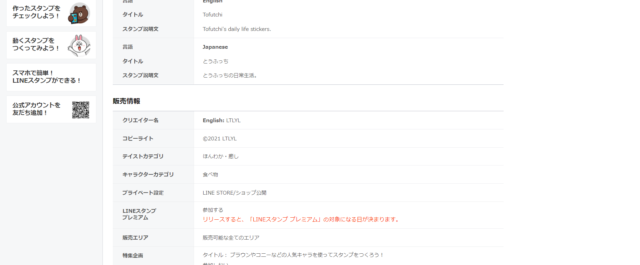
ここで「友達や家族などプライベートでのみ使用したい」という方は、プライベート設定を行います。
プライベート設定から「ショップ/非公開」を選択すると、スタンプが公開されなくなり、URLを知っている人のみ購入可能となります。
■「スタンプ画像」タブで、作ったスタンプをアップロードします。
LINEスタンプは8の倍数の個数でのみ申請可能です。(8、16、24、32、40個)
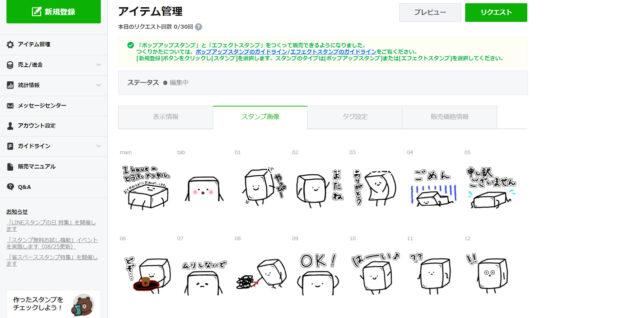
■LINEで文章を打っているときに、候補のスタンプが出てくることってありませんか?
そのための「タグ設定」からスタンプに【ありがとう】などのタグを設定することも可能です。
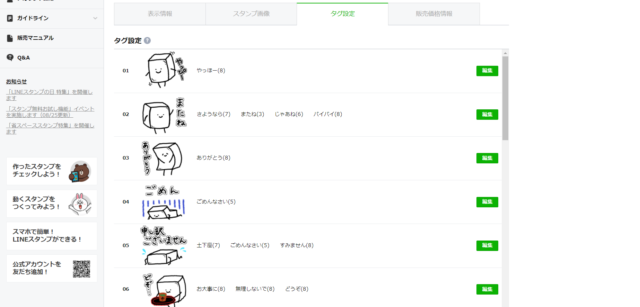
■最後に、販売価格情報を入力。
私は毎回一番安い¥120に設定しています。
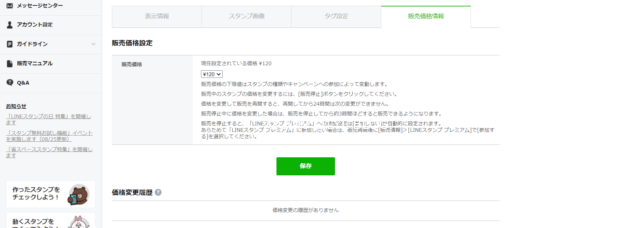
これを保存して申請ボタンをクリックすれば、あとは承認を待つのみです。
早ければ2日ほどで承認がおります。
④承認後リリースして完了
承認がおりたら、アイテム管理から該当するスタンプを選択し、「リリース」ボタンをクリック。
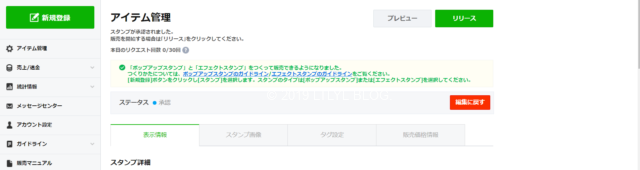
これで正式に販売が開始されます。
ちなみにリリースが反映されるには30分~1時間ほどかかることがあるので、リリース直後にLINEスタンプショップで検索をかけても出てこないことがあります。
その際は数時間後に改めて確認してみてください。
以上、LINEスタンプの作り方でした!
こうやって画面上で見ると難しく見えるのですが、いざやってみると結構簡単です。
あなたも一度試しに作ってみてはいかがでしょうか?
私はしっかりしたキャラクターよりも、意味不明なキャラクターを可愛いと思う人間なので、
意外と絵心がないようなスタンプが売れたりするもんですよ^^

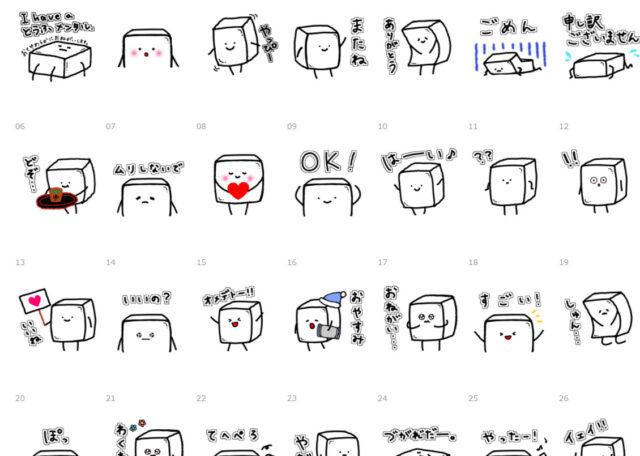


コメント